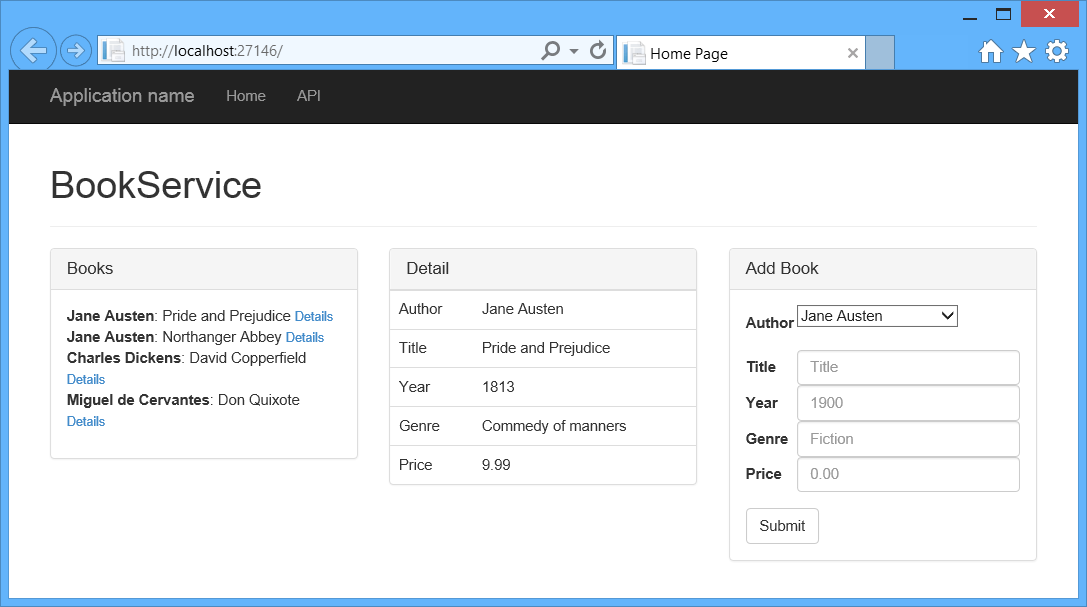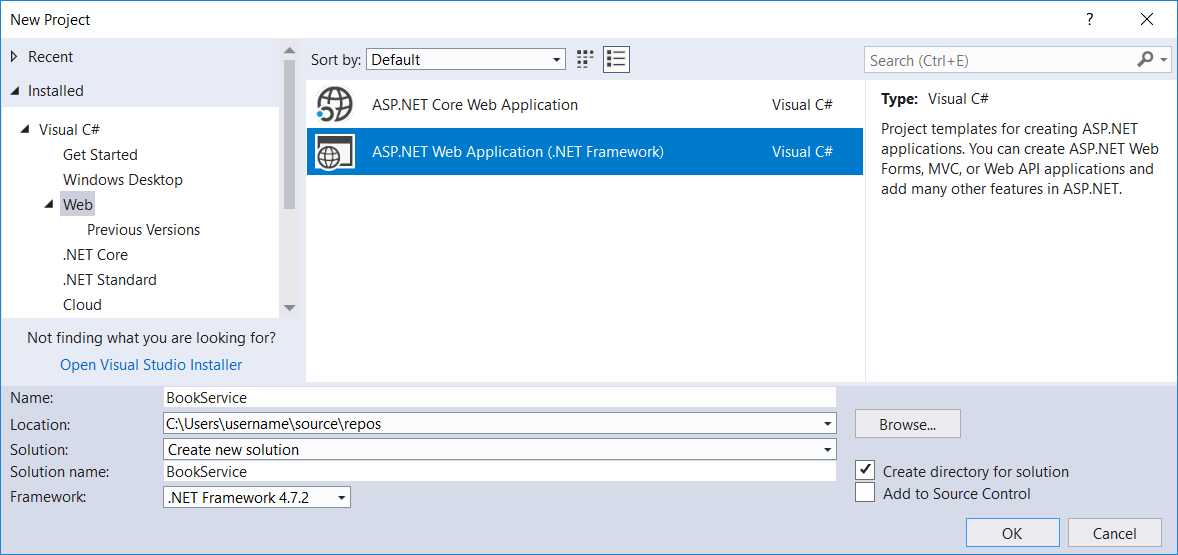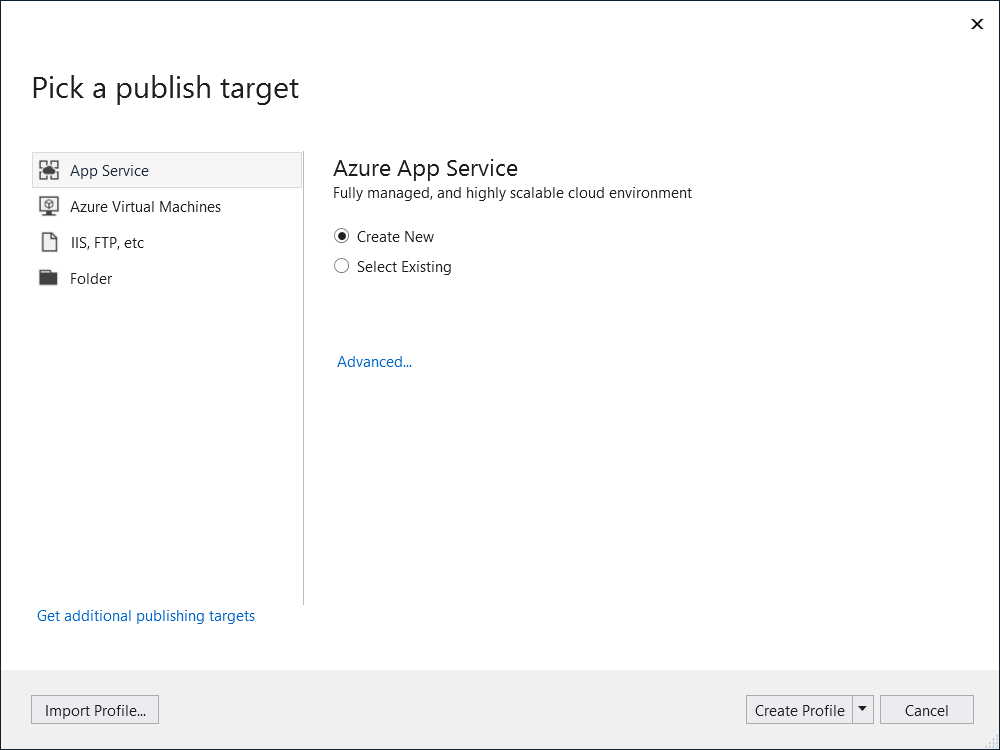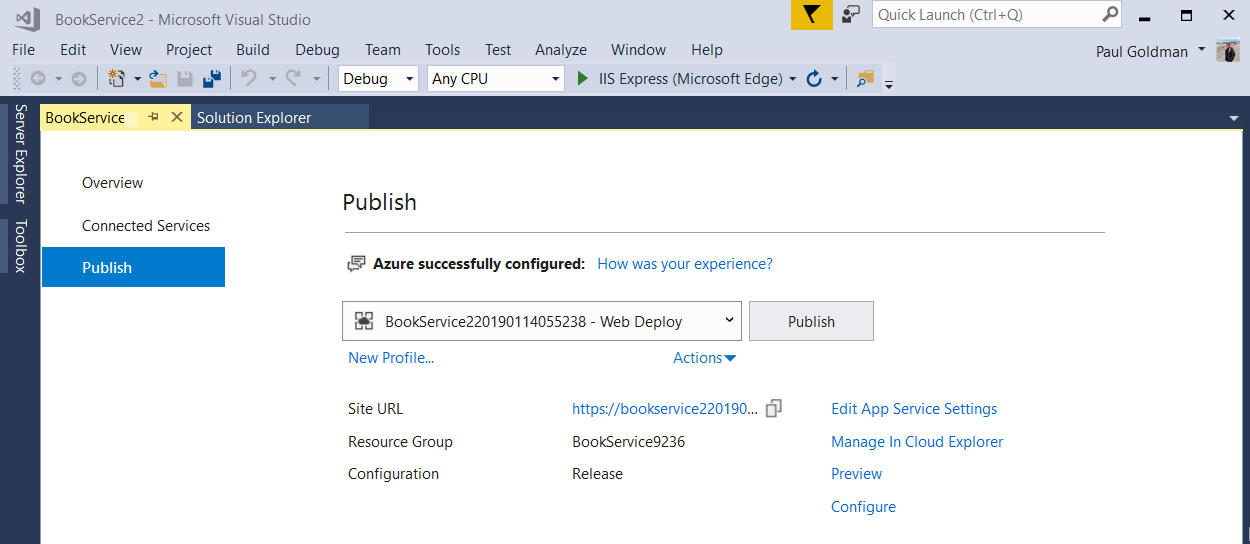Web API 2’yi Entity Framework 6 ile Kullanma
Bu öğreticide, ASP.NET Web API'sinin arka ucuyla web uygulaması oluşturmanın temelleri öğretildi. Öğreticide veri katmanı için Entity Framework 6 ve istemci tarafı JavaScript uygulaması için Knockout.js kullanılır. Öğreticide uygulamanın Azure App Service Web Apps'a nasıl dağıtılacağı da gösterilir.
Öğreticide kullanılan yazılım sürümleri
- Web API 2.1
- Visual Studio 2017 (Visual Studio 2017'i buradan indirin)
- Entity Framework 6
- .NET 4.7
- Knockout.js 3.1
Bu öğreticide, arka uç veritabanını işleyen bir web uygulaması oluşturmak için Entity Framework 6 ile ASP.NET Web API 2 kullanılır. Oluşturacağınız uygulamanın ekran görüntüsü aşağıdadır.
Uygulama tek sayfalı bir uygulama (SPA) tasarımı kullanır. "Tek sayfalı uygulama", tek bir HTML sayfası yükleyen ve ardından sayfayı yeni sayfalar yüklemek yerine dinamik olarak güncelleştiren bir web uygulamasının genel terimidir. İlk sayfa yüklendikten sonra uygulama, AJAX istekleri aracılığıyla sunucuyla konuşur. AJAX istekleri, uygulamanın kullanıcı arabirimini güncelleştirmek için kullandığı JSON verilerini döndürür.
AJAX yeni değildir, ancak bugün büyük bir gelişmiş SPA uygulaması derlemeyi ve bakımını yapmayı kolaylaştıran JavaScript çerçeveleri vardır. Bu öğreticideKnockout.jskullanılır, ancak herhangi bir JavaScript istemci çerçevesini kullanabilirsiniz.
Bu uygulamanın temel yapı taşları şunlardır:
- ASP.NET MVC, HTML sayfasını oluşturur.
- ASP.NET Web API'sinin AJAX isteklerini işlemesi ve JSON verilerini döndürmesi.
- Knockout.js, HTML öğelerini JSON verilerine bağlar.
- Entity Framework veritabanıyla konuşur.
Azure'da çalışan bu uygulamaya bakın
Tamamlanmış sitenin canlı web uygulaması olarak çalıştığını görmek ister misiniz? Aşağıdaki düğmeyi seçerek uygulamanın tam sürümünü Azure hesabınıza dağıtabilirsiniz.
Bu çözümü Azure'a dağıtmak için bir Azure hesabınızın olması gerekir. Henüz bir hesabınız yoksa aşağıdaki seçeneklere sahip olursunuz:
- Ücretsiz bir Azure hesabı açma - Ücretli Azure hizmetlerini denemek için kullanabileceğiniz kredileri alırsınız ve bunlar kullanıldıktan sonra bile hesabı tutabilir ve ücretsiz Azure hizmetlerini kullanabilirsiniz.
- MSDN abone avantajlarını etkinleştirme - MSDN aboneliğiniz size her ay ücretli Azure hizmetleri için kullanabileceğiniz krediler verir.
Proje oluşturma
Visual Studio'yu açın. Dosyamenüsünden Yeni'yi ve ardından Proje'yi seçin. (Veya Başlangıç sayfasında Yeni Proje'yi seçin.)
Yeni Proje iletişim kutusunda, sol bölmede Web'i seçin ve orta bölmede Web Uygulaması'nı (.NET Framework) ASP.NET. Projeye BookService adını verin ve Tamam'ı seçin.
Yeni ASP.NET Projesi iletişim kutusunda Web API şablonunu seçin.
Projeyi oluşturmak için Tamam'ı seçin.
Azure ayarlarını yapılandırma (isteğe bağlı)
Projeyi oluşturduktan sonra istediğiniz zaman Azure App Service Web Apps dağıtmayı seçebilirsiniz.
Çözüm Gezgini'da projenize sağ tıklayın ve Yayımla'yı seçin.
Görüntülenen pencerede Başlat'ı seçin. Yayımlama hedefi seçin iletişim kutusu görüntülenir.
Profil Oluştur'u seçin. App Service Oluştur iletişim kutusu görüntülenir.
Varsayılanları kabul edin veya uygulama adı, kaynak grubu, barındırma planı, Azure aboneliği ve coğrafi bölge için farklı değerler girin.
SQL veritabanı oluştur'u seçin. SQL Server Yapılandır iletişim kutusu görüntülenir.
Varsayılanları kabul edin veya farklı değerler girin. Yeni veritabanınız için bir Yönetici Kullanıcı Adı ve Yönetici Parolası girin. İşiniz bittiğinde Tamam'ı seçin. App Service oluştur sayfası yeniden görüntülenir.
Profilinizi oluşturmak için Oluştur'u seçin. Sağ alt köşede dağıtımın devam ettiğini belirten bir ileti görüntülenir. Kısa bir süre sonra Yayımla penceresi yeniden görüntülenir.
Uygulamayı dağıtmak için oluşturduğunuz profil artık kullanılabilir.
Geri Bildirim
Çok yakında: 2024 boyunca, içerik için geri bildirim mekanizması olarak GitHub Sorunları’nı kullanımdan kaldıracak ve yeni bir geri bildirim sistemiyle değiştireceğiz. Daha fazla bilgi için bkz. https://aka.ms/ContentUserFeedback.
Gönderin ve geri bildirimi görüntüleyin